Hinweis: Buchhaltungsprüflauf |
Bevor Sie eine USt-Voranmeldung durchführen, sollte ein Buchhaltungsprüflauf mit einer Prüfung der USt-Buchungen erfolgt und ggf. Differenzen korrigiert worden sein. |
![]() So erstellen Sie eine USt-Voranmeldung:
So erstellen Sie eine USt-Voranmeldung:
1. Klicken Sie mit der Maus im Hauptmenü auf "Finanzbuchhaltung > Steuercenter".
2. In der Baumauswahl des Steuercenters wählen Sie "USt-Voranmeldung" und drücken [F3].
Der Dialog zur Erstellung der Umsatzsteuervoranmeldung wird zunächst mit der Karteikarte "Selektion" geöffnet.
Die Karteikarte "Selektion"
In dieser Karteikarte werden Zeitraum und Art der Umsatzsteuervoranmeldung festgelegt.
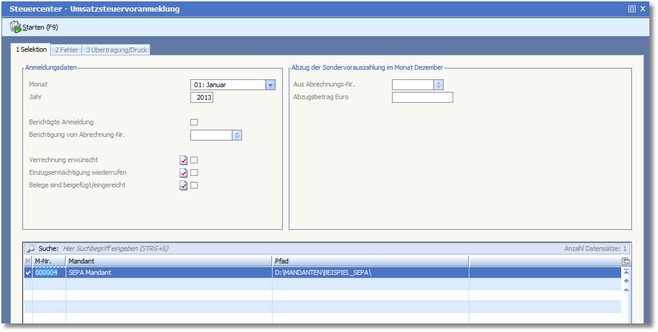
Der Bereich "Anmeldungsdaten"
Wählen Sie hier mit [F5] aus der Dropdownliste den zu meldenden Zeitraum aus. Wurde über die Eigenschaften als Meldezeitraum „quartalsweise“ ausgewählt, wird in der Auswahltabelle z.B. I. Quartal,
II. Quartal usw. vorgeschlagen.
Das Jahr ist fest vorgegeben (akt. Zeitraum) und kann nicht geändert werden. Soll eine Anmeldung für das Vorjahr übermittelt werden, muss zuerst der Buchungszeitraum gewechselt werden.
BERICHTIGTE ANMELDUNG | BERICHTIGUNG VON ABRECHNUNGS-NR.
Wenn Sie im Steuercenter eine USt-Voranmeldung markiert und den Button <Berichtigen> bestätigt haben, wurde das Feld BERICHTIGE ANMELDUNG bereits aktiviert und die Abrechnungsnummer der in der Auswahltabelle markierten USt-Voranmeldung wurde vom Programm bereits eingetragen.
Wollen Sie die Umsatzsteuerzahllast / Überhang mit anderen Guthaben verrechnen, aktivieren þ Sie den Status dieses Feldes.
EINZUGSERMÄCHTIGUNG WIDERRUFEN
Wenn Sie einmalig für diese Anmeldung die Einzugsermächtigung widerrufen wollen, müssen Sie den Status dieses Feldes aktivieren þ.
BELEGE SIND BEIGEFÜGT/EINGEREICHT
Aktivieren Sie den Status dieses Feldes þ, wenn Sie die dazugehörigen Belege dem Finanzamt Nachreichen.
Der Bereich "Abzug der Sondervorauszahlung im Monat Dezember"
Sondervorauszahlungen für das aktuelle Jahr können vom Programm nur dann automatisch ermittelt werden, wenn das komplette Vorjahr bereits mit dem Programm gearbeitet wurde.
AUS ABRECHNUNGS-NR.
Hier wird vom Programm die Abrechnungsnummer des Monats eingetragen, welcher die Sondervorauszahlung beinhaltet.
ABZUGSBETRAG EURO
Hier wird vom Programm der aus den Werten des Vorjahres berechnete Betrag für den Abzug der Sondervorauszahlung eingetragen.
Über die Filtereinstellungen im unteren Teil haben Sie noch einmal die Möglichkeit, die zu meldenden Mandanten auszuwählen, und somit die in den Eigenschaften festgelegte Selektion für die Konsolidierung zu übersteuern.
3. Erstellen Sie nun die USt-Voranmeldung über den Button <Starten>.
Sind Differenzen vorhanden, wird die Karteikarte 2 "Fehler" geöffnet. Hier werden Fehler im Prüfprotokoll angezeigt und können direkt bearbeitet/korrigiert werden. Bei einer fehlerfreien Prüfliste wird direkt in die Karteikarte 3 "Übertragung/Druck“ gewechselt.
Die Felder der Karteikarte "Übertragung/Druck"
Legen Sie in dieser Karteikarte die Parameter für den Druck fest.
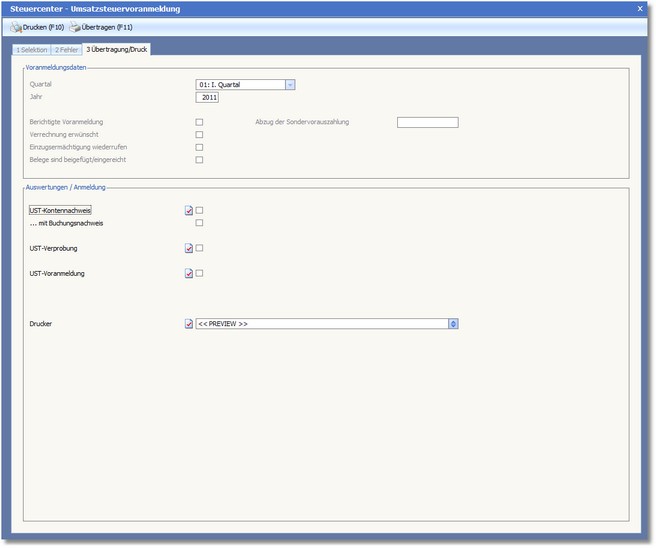
Der Bereich "Auswertungen / Anmeldung"
Der Umsatzsteuerkontennachweis druckt sämtliche Sachkonten, die mit einer USt-Voranmeldungskennziffer versehen sind, mit den aktuellen Salden. Die Sortierung erfolgt nach der USt-Voranmeldungskennziffer in aufsteigender Reihenfolge.
Aktivieren Sie den Status dieses Feldes, wenn Sie eine Darstellung der Einzelbuchungen zu den Sachkonten unter der jeweiligen USt-Voranmeldungskennziffer wünschen.
Die Umsatzsteuerprüfliste listet alle Umsätze im angegebenen Zeitraum auf. Weiterhin werden die Umsatzsteuerkonten ausgegeben und mit den errechneten Werten verglichen. Der Ausdruck einer stimmigen Prüfliste ist Voraussetzung für den Druck der USt-Voranmeldung bzw. der Dauerfristverlängerung.
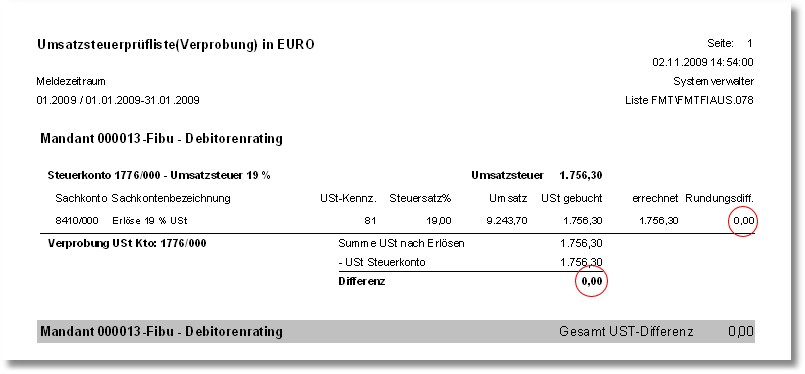
Es wird unterschieden in 2 Differenzen:
Rundungsdifferenzen, die sich aus der Berechnung zahlreicher kleinerer Belege ergeben, führen nicht mehr zu USt-Differenzen, sondern werden nur noch als Rundungsdifferenzen in der USt-Prüfliste ausgewiesen.
Die tatsächliche USt-Differenz wird im Formular in der Zeile "Differenz" ausgewiesen.
Die Aktivierung dieser Option ermöglicht die Ausgabe der Umsatzsteuervoranmeldung. Der Ausdruck ist von der Oberfinanzdirektion (OFD) genehmigt.
Wichtiger Hinweis: USt-Kennziffern |
Sollten in der USt-Voranmeldung nicht alle benötigten Werte der Sachkonten berücksichtigt werden, überprüfen Sie die Zuordnung der USt-Kennziffern der jeweiligen Konten. |
ONLINE-DATENÜBERMITTLUNG
Der Status dieses Feldes ist generell aktiviert, damit die Datenübertragung mit Elster beim Druck mit [F11] gewährleistet ist.
Mit der Funktionstaste [F5] oder durch einen Mausklick auf die Pfeiltaste können Sie aus der Liste der unter Windows verfügbaren Drucker auswählen.
Mit dem voreingestellten Drucker << PREVIEW >> können Sie sich auf dem Bildschirm eine Vorschau der zu druckenden Formulare ausgeben lassen.
Wichtiger Hinweis! ELSTER-Datenübertragung |
Wichtig für die Elster-Datenübertragung ist die Auswahl eines physikalischen Druckers oder des Spools, sowie eine offene Internetverbindung. Bei erfolgreicher Datenübertragung, welche Sie durch eine Abfrage bestätigen müssen, wird das Datum der Übermittlung und die Zahllast in der Auswahltabelle des Steuercenters eingetragen. Das Übermittlungsprotokoll wird im BW-Programmpfad im Ordner "Coala_pdf" als PDF-Datei abgelegt.
Es besteht außerdem im Kontextmenü des Steuercenters die Möglichkeit, nachträglich das Übertragungsdatum und die Höhe der Zahllast der USt-Voranmeldung zuzuweisen. |
Die Menüleiste der Karteikarte "Übertragung/Druck":
<Drucken>
Mit einem Klick auf diesen Symbolbutton haben Sie die Möglichkeit, sich über einen Probedruck die USt-Voranmeldung anzeigen zu lassen, ohne eine Datenübertragung zu starten.
<Übertragen>
Die Daten werden an das Finanzamt übermittelt, nachdem Sie die Abfrage für die Datenübertragung mit <Ja> bestätigt haben.
Nach erfolgter Übertragung wird erneut eine Abfrage angezeigt, welche